يعتبر نظام أندرويد أحد أبسط أنظمة التشغيل وأكثرها موثوقية، ولكنه كغيره من أنظمة التشغيل يتعرض لمجموعة متنوعة من الأخطاء والفشل. والمشكلة الرئيسية هي التطبيقات التي قد لا تبدأ أو تتعطل أو لا تستجيب أو حتى تبطئ عملية تشغيل نظام Android ككل. في هذه المقالة، سنلقي نظرة على خمسة أخطاء رئيسية يواجهها مستخدمو Android. دعونا نلقي نظرة على سبب حدوث ذلك وما يجب فعله لحل هذه الأخطاء.
الخطأ الأول:
495: أخطاء في تنزيل التطبيقات من Play Market.
عادة ما يحدث في حالتين فقط. الأول والأكثر شيوعًا: قام مطور البرنامج ببساطة بحذف التطبيق من الخادم. ولذلك، ينبثق خطأ ويقول أنه لم يتم العثور على الملف. هنا عليك فقط الانتظار حتى يقوم منشئ البرنامج بتحميل نسخة جديدة ومحدثة. ولكن إذا لم يتم تثبيت التطبيقات الأخرى ولم يستجيب النظام عند التفاعل معها متجر اللعبمما يعني أنه يجب عليك القيام بما يلي.
قد يكون سبب هذه المشكلة هو تجاوز سعة المخزن المؤقت لـ Boot Manager. لمسحها، عليك الذهاب إلى الإعدادات - التطبيقات - الكل - مدير التنزيلات ومسح ذاكرة التخزين المؤقت. التالي يجب عليك إعادة تشغيل جهازك جهاز أندرويد. يمكنك أيضًا استخدام الأداة المساعدة الخاصة "مسح ذاكرة التخزين المؤقت السهل". المفارقة هي أنه يجب أن يكون مثبتًا بالفعل على الجهاز، لأن الخطأ 495 ببساطة لن يسمح بتثبيت البرنامج.
إذا كان التطبيق لا يزال لا يستجيب، فمن المفيد التحقق مما إذا كان الوقت والمنطقة الزمنية قد تم ضبطهما بشكل صحيح على هاتفك الذكي أو جهازك اللوحي.
من المفيد أيضًا التحقق من كيفية تكوين اتصالك بالإنترنت بالضبط. يحدث أن تنحرف الإعدادات إلى WAP بدلاً من شبكة Wi-Fi القياسية أو شبكة Wi-Fi البسيطة الإنترنت عبر الهاتف النقال. إذا لم يساعد ذلك، فقم بمسح بيانات التطبيق الذي يتعطل. 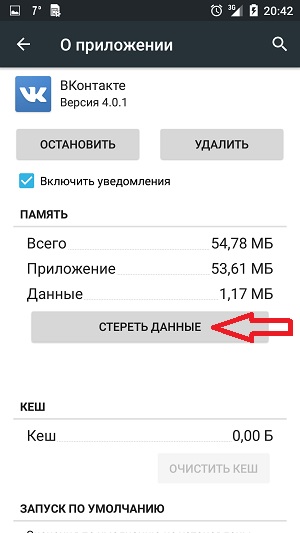
الخطأ الثاني:
101: خطأ في التحميل.
يرتبط هذا الخلل في النظام أيضًا بتنزيل التطبيقات وتحديثها. ماذا تكتب: لا يمكن تحميل/تحديث اسم التطبيق بسبب الخطأ 101 . حل المشكلة بسيط جدا. تم ضبط الوقت بشكل غير صحيح في جهاز توجيه Wi-Fi الخاص بك، قم بتحديثه وسيتم تحميل كل شيء. أعد تشغيل هاتفك الذكي أو جهازك اللوحي الذي يعمل بنظام Android واضبط الوقت الصحيح على جهاز توجيه Wi-Fi.
الخطأ الثالث:
خطأ في تحميل نظام الجهاز نفسه.
إذا كان هاتفك الذكي أو جهازك اللوحي لا يريد التمهيد، فسيتم عرض الرسالة تطبيق النظام لا يستجيب، أغلقه ، يتوقف مستشعر G عن العمل، وتظل الشاشة في الوضع الأسود لفترة طويلة وفقط بعد أن يقرر Android التمهيد، فإن إعادة ضبط إعدادات المصنع فقط هي التي ستساعد هنا. بتعبير أدق، ليس مجرد إعادة تعيين، ولكن ما يسمى من الصعب إعادة(مع كل المسحات من قائمة الاسترداد).
بعد الدخول إلى الاسترداد، عليك القيام بمسح البيانات ومسح ذاكرة التخزين المؤقت. 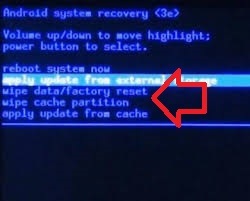
بعد هذا الإجراء، يجب حل مشكلة النظام. ولكن إذا فشلت هذه الطريقة في التخلص من خطأ النظام، فهذا يعني أن البرنامج الثابت تالف، ولا يمكن أن يساعد إلا وميض الجهاز. خطأ تطبيق النظام لا يستجيب غالبًا ما يرجع ذلك إلى تلف ملفات النظام، والتي لا يمكن استعادتها إلا عن طريق وميض الجهاز.
الخطأ الثالث:
أخطاء في الشهادات.
إذا كتب نظام أندرويد أن الشهادة قد انتهت صلاحيتها، فهذا يعني أنك قمت بتثبيت تطبيق تم توقيعه منتهي الصلاحية هذه اللحظةالوقت مع شهادة التطبيق. كيف تحل هذه المشكلة إذا لم يستجب البرنامج؟ إذا كنت تعرف متى كانت هذه الشهادة صالحة، والتي تم توقيع التطبيق عليها، فقم بتغيير التاريخ الموجود على جهازك إلى تاريخ استلام الشهادة وحاول تثبيت التطبيق مرة أخرى. لكن على الأرجح أن المستخدمين لا يعرفون هذا التاريخ، لذا فإن أبسط شيء هو إعادة التاريخ إلى سنة واحدة ثم تثبيت البرنامج. بعد أن تتمكن من تثبيت البرنامج، يمكنك تغيير التاريخ العادي على جهاز Android الخاص بك.
معلومات للمستخدمين.
في الواقع، يتم حل معظم المشاكل عن طريق التحديث برمجةجهازك. عادةً ما يتم تثبيت التحديثات تلقائيًا، ولكن في بعض الأحيان يتعين عليك تثبيتها يدويًا. لبدء تنزيل التحديثات، يجب عليك الذهاب إلى إعدادات الأداة الذكية، والنقر هناك على الهاتف (سيكون اسم الجهاز موجودًا في الجهاز اللوحي). هنا سوف تجد زر تحقق من وجود تحديثات
. عليك أن تتذكر أن التحديثات المثبتة على جهازك يمكن أن تكلف فلسًا واحدًا، لذا تحقق أولاً من عدد الميغابايت المتبقية من الإنترنت لديك. تحديث أفضل عبر شبكة Wi-Fi. قم بتثبيتها وأعد تشغيل الأداة. ربما تختفي الأخطاء المتعلقة بالنظام وغيرها الكثير.
على Android، كما هو الحال في أي نظام تشغيل آخر، قد يتجمد التطبيق. وقد يكون هناك الكثير من الأسباب التي تؤدي إلى حدوث ذلك، ولن نتناولها في هذا المقال. سنجد فقط طريقة لحل هذه المشكلة. الخيار الأسهل هو تشغيل التطبيق مرة أخرى، ولكن هذه المشكلة يمكن أن تحدث كثيرًا، لذلك نقدم لك عدة طرق لحلها.
الطريقة الأولى: إغلاق البرنامج.
الطريقة الأسهل والأسرع لحل هذه المشكلة هي الإغلاق وإعادة الفتح. تجدر الإشارة إلى أنه بالضغط على مفتاح "الصفحة الرئيسية"، فإنك لا تغلق التطبيق، ولكن تصغيره فقط. للإغلاق، عليك الضغط مع الاستمرار على زر الصفحة الرئيسية ثم التمرير سريعًا لليمين أو اليسار على التطبيق الذي تريد إغلاقه.
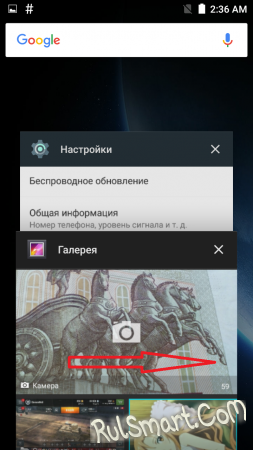
الطريقة الثانية: مسح ذاكرة التخزين المؤقت والبيانات
الطريقة التالية، والتي ستساعدك بالتأكيد، هي مسح ذاكرة التخزين المؤقت والبيانات. نذهب إلى "الإعدادات"، ونفتح قسم "التطبيقات"، ونبحث عن البرنامج الذي نحتاجه، ثم نضغط على زري "مسح البيانات" و"مسح ذاكرة التخزين المؤقت". بعد ذلك حاول تشغيل التطبيق مرة أخرى.
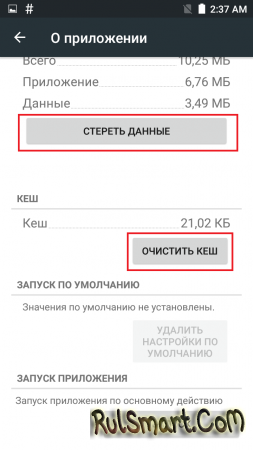
الطريقة الثالثة: إعادة تثبيت التطبيق
حاول إزالة البرنامج الذي يتجمد وتثبيته مرة أخرى من المتجر الرسمي تشغيل التطبيقاتسوق. إذا لم تساعد هذه الطريقة، فحاول البحث في مصادر أخرى عن الإصدارات الأقدم من التطبيق. في كثير من الأحيان، قد يفقد المطور الذي يضيف وظائف جديدة إلى أحد التطبيقات بعض الأخطاء، لذا حاول العثور على الإصدارات الأقدم من البرنامج.
لقد واجهنا جميعًا هذا - عندما يبدأ أحد التطبيقات التي كانت تعمل سابقًا كالسحر في خلق مشكلات لا نهاية لها. بعد العمل قليلاً، لسبب ما يبدأ في "التعليق" أو "الطيران للخارج". أولئك. تظهر رسائل النظام مثل: "التطبيق لا يستجيب، أغلق التطبيق؟"، أو "توقف التطبيق فجأة". يطرح سؤال كلاسيكي وليس بلاغيًا على الإطلاق: ماذا تفعل؟ هل تستمر في تحمل ضياع الوقت والبيانات والخلايا العصبية غير القابلة للاسترداد بصبر؟ لا، تابع القراءة وحاول دمج الخطوات التالية في الإجراء القياسي عند ظهور مثل هذه المشكلات.
1. أغلق التطبيق.
عندما تقوم "بإغلاق" أحد التطبيقات بالضغط على زر الصفحة الرئيسية، فإنك لا تغلقه فعليًا، بل يستمر في العمل في الذاكرة. لإغلاق تطبيق قيد التشغيل، تحتاج إلى استدعاء قائمة "التطبيقات الحديثة" عن طريق الضغط باستمرار على زر "الصفحة الرئيسية"، ومن هذه القائمة، اسحب التطبيق إلى الجانب. سيؤدي إغلاق التطبيق إلى ضمان تشغيله المستقر وتخفيف ذاكرة الوصول العشوائي للهاتف.
2. مسح ذاكرة التخزين المؤقت.
في بعض الأحيان قد يتعطل أحد التطبيقات لأن حجم ذاكرة التخزين المؤقت الخاص به يتجاوز الحجم المخصص له، أو حدث خطأ أثناء التخزين المؤقت. لمسح ذاكرة التخزين المؤقت، عليك الذهاب إلى قائمة "الإعدادات"، ثم إلى القائمة الفرعية "التطبيقات"، حدد علامة التبويب "الكل"، وابحث عن التطبيق المطلوب. عند تحديد تطبيق ما، تفتح القائمة الفرعية "حول التطبيق"، حدد "مسح ذاكرة التخزين المؤقت" فيه.
3. مسح بيانات التطبيق.
إذا لم تنجح الخطوتين السابقتين، فارجع إلى علامة التبويب "حول التطبيق"، ثم حدد "مسح البيانات". سيؤدي هذا إلى إزالة إعدادات المستخدم الخاصة بك وإعادة التطبيق إلى إعداداته الافتراضية. سيكون عليك استعادة كل شيء يدويًا، لذا قم بتدوين كلمات المرور المطلوبة وتكوين الإعدادات الخاصة بك في مكان ما. عادة، بعد هذه الخطوة، يتم استعادة التشغيل العادي للتطبيق.
4. إلغاء التثبيت وإعادة التثبيت.
إذا لم يساعدك أي مما سبق، استخدم الطريقة القديمة المثبتة: قم بإلغاء تثبيت التطبيق وتثبيته مرة أخرى. مع بعض التطبيقات، لا يمكنك الاستغناء عنها. ولكن حتى هنا لن يكون هناك ضمان كامل. قد لا تعمل بعض التطبيقات بشكل صحيح بسبب خطأ فادح في كود المصدر الخاص بها.
5. تثبيت التحديثات.
وأخيرًا، تحقق دائمًا من تطبيقاتك للحصول على التحديثات. عند تثبيت التحديثات، يتم تصحيح الأخطاء وأخطاء النظام التي اكتشفها المطورون. تحقق أيضًا دائمًا من جهاز Android الخاص بك بحثًا عن الإصدارات الجديدة. قد يكون سبب الخطأ مخفيًا في النظام الأساسي نفسه، وليس في التطبيق.
يعد Android أحد أكثر الأنظمة شيوعًا اليوم. إنه خفيف الوزن للغاية، مما يسمح لك بالحصول على أقصى قدر من الأداء من المكونات. يعد ظهور الأخطاء أمرا نادرا إلى حد ما، ولكنه يحدث. سنخبرك بما يجب عليك فعله إذا ظهرت الرسالة " تطبيق نظاملا يستجيب"، وما مدى خطورة ذلك؟
أسباب الخطأ
أي نظام التشغيلمع الاستخدام المكثف، بمرور الوقت، يصبح متضخما بجميع أنواع "القمامة" والملفات غير الضرورية. بالطبع، كل هذا يبطئ تشغيل الجهاز ويعقد التشغيل المستقر. لا تنس أن التثبيت كمية كبيرةالتطبيقات التي تعمل في الدرج ولن تجعل نفسها محسوسة فحسب. يواجه Android أصعب الأوقات في التعامل مع الأدوات، وكلما زاد عددها، قلت ذاكرة الوصول العشوائي المجانية، وكلما زاد تحميل المعالج.
سبب آخر يكمن في ميزات التصميم. كقاعدة عامة، تعمل جميع أنواع الأدوات والأجهزة المحمولة، مثل الأجهزة اللوحية والهواتف الذكية وما شابه، على نظام التشغيل Android. التطبيقات "الثقيلة"، وخاصة الألعاب، تقوم بتحميل المعالج. يبدأ في التسخين وعند درجة حرارة معينة يبدأ أدائه في الانخفاض. بالإضافة إلى المعالج المحموم، لا تحتوي حالة الجهاز على تهوية جيدة، ناهيك عن مبردات.
كل هذا هو سبب الخطأ. إذا لم يتخذ المستخدم أي إجراء واستمر في استخدام الجهاز بنفس الطريقة، فستظهر هذه النافذة أكثر فأكثر.
إصلاح خطأ النظام
أول شيء يجب البدء به هو إزالة كل شيء البرامج غير الضرورية. للقيام بذلك، عليك الذهاب إلى "الإعدادات"، انتقل إلى "مدير التطبيقات" وحذف البرامج من هناك. يرجى ملاحظة أن مجرد حذف الاختصار من سطح المكتب الخاص بك لا يؤدي إلى حذف جميع الملفات.
بعد ذلك، ستحتاج إلى أداة مساعدة لتنظيف الأداة الذكية - في الإصدارات الأحدث من Android، يكون خيار التنظيف مدمجًا. إذا لم يكن لديك، فاستخدم البحث في سوق Play. على سبيل المثال، سوف تفعل كلنر. قم بإزالة البيانات المهملة وذاكرة التخزين المؤقت - سيؤدي ذلك إلى تحسين تشغيل النظام بأكمله. نوصي بإيقاف تشغيل الأدوات وتقليل التأثيرات المرئية.
يعد تطبيق النظام نفسه مسؤولاً عن تشغيل معظم وظائف الجهاز، لذلك قد يؤدي الفشل في تطبيق آخر إلى حدوث هذا الخطأ - قم بإعادة تعيين تلك البرامج التي يؤدي تشغيلها إلى ظهور الخطأ.
إذا لم تحقق جميع الإجراءات نتائج، فمن الضروري تنفيذها اعادة الضبط. لتجنب فقدان جهات الاتصال، نوصي بحفظها وإزالة بطاقة SIM. ستؤدي إعادة الضبط إلى إعدادات المصنع إلى مسح جميع المعلومات، باستثناء ملفات الوسائط المتعددة، ولكن، في حالة حدوث ذلك، من الأفضل نسخها إلى جهاز كمبيوتر أو إلى السحابة.
إجراء إعادة الضبط:
- انقر فوق "الإعدادات".
- حدد "النسخ الاحتياطي وإعادة التعيين" من القائمة.
- انقر فوق "إعادة ضبط الجهاز".
- أدخل رقم التعريف الشخصي الخاص بك إذا طُلب منك ذلك.
- انتظر حتى يكتمل الإجراء.
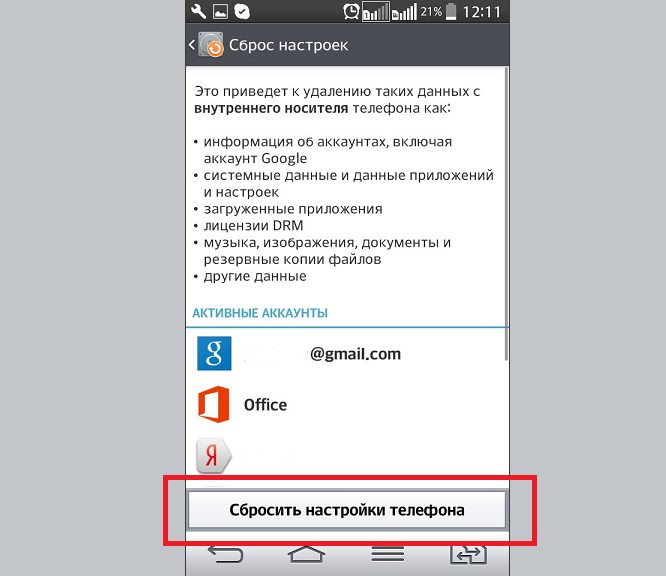
بشكل عام، تسمى عملية إعادة الضبط هذه بإعادة الضبط "الناعمة". وبمساعدتها، يتم إجراء تنظيف عميق للذاكرة ويتم تكوين النظام في الوضع "الافتراضي". إذا حصلت على شاشة سوداء ولا يمكن فعل أي شيء، فيجب عليك الانتقال إلى الاسترداد وإعادة التعيين من هناك، والبحث عن جهازك دليل خطوة بخطوةمتصل.
إذا لم يساعد ذلك واستمر ظهور الخطأ، فستكون الخطوة التالية هي إعادة التعيين الثابت "الثابت". في الحالة القصوى، فقط وميض الجهاز يمكن أن يساعد.
ملحوظة! يمكن أن يحدث خطأ "نظام التطبيق لا يستجيب" لأسباب طبيعية - ارتفاع درجة حرارة المعالج أثناء ممارسة الألعاب، أو نقص ذاكرة الوصول العشوائي (RAM) عند العمل مع برامج خطيرة. لذلك، من المهم تقييم الوضع بموضوعية وقبوله الحل الصحيحوإلا فإن التنظيف وإعادة ضبط الإعدادات وحتى وميض البرامج الثابتة لن يؤدي إلى نتائج.
